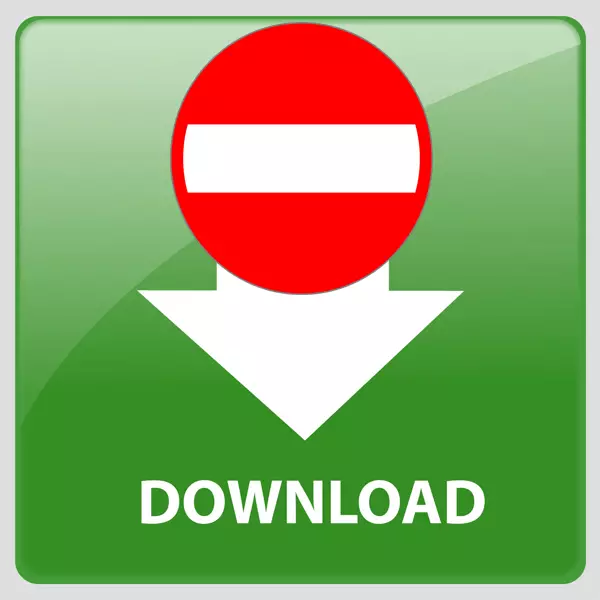
torrent client များသည်အဆင်ပြေပြီးအကြိုက်ဆုံးအစီအစဉ်များဖြစ်သည်။ သို့သော်တစ်ကြိမ်တွင်အချို့မှာအချို့သည်လှည့်စားခြင်းကိုရပ်တန့်ပြီးအကန့်အသတ်ရှိနေသည်။ ဒါကြောင့်သင်မကျင့်ရန်, ဒါပေမယ့်စောင့်ဆိုင်းသော downloads မရှိတော့ပါ။ အကြောင်းရင်းများစွာရှိကောင်းရှိနိုင်ပေမဲ့ကံကောင်းထောက်မစွာဖြင့်ဤနှောင့်အယှက်ပြ problem နာ၏ဆုံးမပဲ့ပြင်မှုလည်းအလုံအလောက်ရှိသည်။ ထို့ကြောင့်, သင်စိတ်မဆိုးပါနှင့်, ရှေ့ဆက်မသွားသင့်ဘူး, အရာအားလုံးအတော်လေးရိုးရှင်းစွာဖြေရှင်းနိုင်သည်။
အဘယ်ကြောင့်ဖောက်သည်ဖိုင်များကို download လုပ်မထားဘူး
ထို့ကြောင့် Torrent program သည်၎င်း၏ရည်ရွယ်ချက်များအရအလုပ်မလုပ်ပါ။ Download သည် Peirs ကိုပုံမှန်ချိတ်ဆက်ခြင်းမပြုမီပြုလုပ်နိုင်သည်။ လျှောက်လွှာကိုပြန်လည်စတင်ခြင်းသို့မဟုတ်သက်ဆိုင်ရာဗားရှင်းသို့၎င်း၏ update ကို update လုပ်ခြင်းသည်သင်၏ပြ problem နာကိုမဖြေရှင်းနိုင်ပါ။ Torrent Client ကိုယ်တိုင်နှင့်၎င်း၏ဆက်တင်များ၌ဖြစ်ကောင်းဖြစ်မည်ဖြစ်သော်လည်းအခြားဘုံအကြောင်းပြချက်များလည်းရှိသည်။
ကြည့်ပါ။ uTorrent အတွက် file downloads file downloads ကိုပြ ubl နာဖြေရှင်းခြင်း
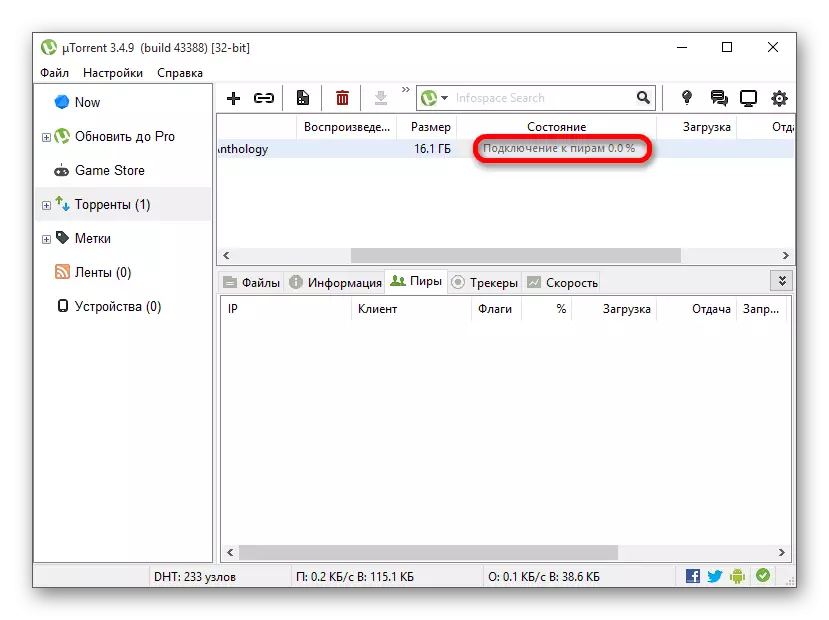
1: ပိတ်ထားသော torrent torrer အတွက်အနိမ့်အဆင့်သတ်မှတ်ချက်
ပိတ်ထားသော trackers များတွင်စိတ်ဝင်စားစရာကောင်းပြီးရှားပါးသောဖိုင်များများစွာရှိသည်။ ဤ 0 န်ဆောင်မှုကိုအခွင့်ကောင်းယူရန်သင်၏အချိုးအစားကိုမှတ်ပုံတင်ရန်နှင့်လိုက်နာရန်လိုသည်။ အခြားအသုံးပြုသူများကိုပေးထားသောအသုံးပြုသူများအရေအတွက်။ အကယ်. သင်သည်ထိုကဲ့သို့သော tracker တွင်ပါ 0 င်သူတစ် ဦး ဖြစ်ပါက, ၎င်းကိုဖြေရှင်းရန်ရွေးချယ်စရာများစွာရှိသည်။ပိတ်ထားသော torrent trackers အချို့တွင်သင်၏အဆင့်သတ်မှတ်ချက်ကိုပြန်လည်စတင်ရန်သို့မဟုတ် download အရွယ်အစားတိုးချဲ့ရန်အတွက်ငွေပေးချေရန်ဖြစ်နိုင်သည်။
နည်းလမ်း 1 - တင်ပါ
တက်ကြွစွာဖြန့်ဖြူးမှုကြောင့်သင်၏အဆင့်သတ်မှတ်ခြင်းသည်အနည်းငယ်တိုးလာသည်အထိသင်စောင့်ဆိုင်းသင့်သည်။
- ဒေါင်းလုပ်ဆွဲနိုင်သောအရာဝတ္ထုတစ်ခုကိုညာဘက်ခလုတ်ကို နှိပ်. ခေတ္တနားခြင်းအားဖြင့်ခေတ္တရပ်ဆိုင်းထားပါ
- အများဆုံးဖြန့်ဖြူး set up ။ ဥပမာအားဖြင့်, right-click icon ပါ 0 င်သော client icon ကိုနှိပ်ခြင်းအားဖြင့်, ကျေးဇူးပြုပြီးသင့်နှင့်ကိုက်ညီသော parameter ကိုရွေးပါ။
- client ကိုမထားခဲ့ပါနဲ့။ သူ၏သင်္ကေတသည်ဗန်းတွင်အချိန်အားလုံးရှိရမည်။
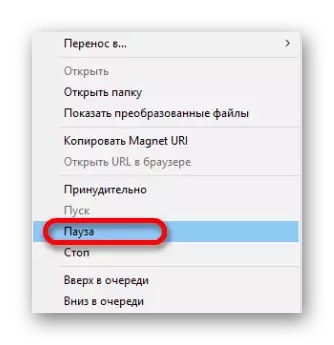
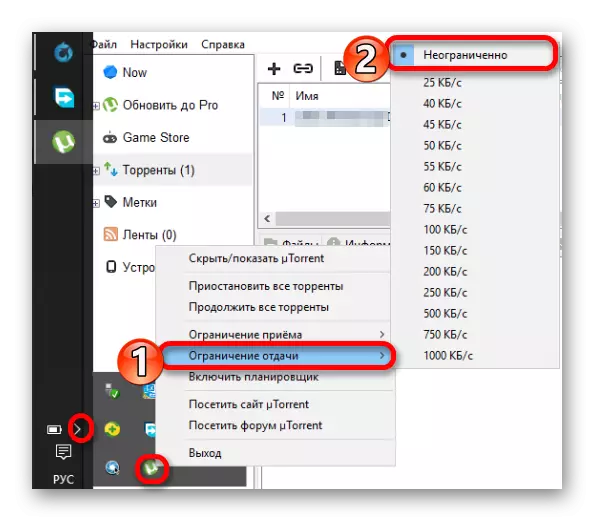
ယခုသင်၏အချိုးအနည်းငယ်မြင့်တက်သင့်ပါတယ်။
နည်းလမ်း 2 - ဖိုင်များကိုဖြန့်ဝေခြင်း
သင်၏အဆင့်သတ်မှတ်ချက်ကိုတိုးမြှင့်ရန်နည်းလမ်းကောင်းတစ်ခုမှာသင်၏ဖိုင်ကိုပိတ်ထားသော torrent tracker သို့ဖြည့်ရန်ဖြစ်သည်။ ဒါကြောင့်ဝယ်လိုအား၌ရှိလျှင်အလွန်အစွမ်းထက်တဲ့။ သင်ပိုမိုလွယ်ကူစွာဆက်လက်လုပ်ဆောင်နိုင်ပြီးလူကြိုက်အများဆုံးဖြန့်ဝေမှုတွင်ပါ 0 င်နိုင်သည်။
သင်ခန်းစာ: Torrent uTorrent ကို download လုပ်ရန်ပရိုဂရမ်ကိုမည်သို့အသုံးပြုရမည်နည်း
- Torrent program တွင် "torrent အသစ်တစ်ခုဖန်တီးပါ" လမ်းကြောင်းကိုသွားပါသို့မဟုတ် Ctrl + N သော့ချက်ပေါင်းစပ်မှုကိုကိုင်ထားပါ။
- နောက် 0 င်းဒိုးတွင် "ဖိုင်" သို့မဟုတ် "ဖိုင်တွဲ" ကိုနှိပ်ပါ။ လိုချင်သောအရာများကိုရွေးချယ်ပါ။
- ဖိုင်များကိုဖြန့်ဝေရန်စီစဉ်ထားရန်စီစဉ်ထားပါကကျွန်ုပ်တို့သည်ဖိုင်များ၏အမိန့်ကိုသိမ်းရန် "ဖိုင်များ၏အမိန့်ကိုသိမ်းပါ" ဟုအမှတ်အသားပြုသည်။ အားလုံး parameters တွေကိုမျက်နှာပြင်ပေါ်မှာအဖြစ်ခန့်မှန်းရသည်။ "Create" ခလုတ်ကိုနှိပ်ပြီးအနာဂတ်ဖိုင်ကိုသင့်အတွက်အဆင်ပြေသောနေရာတွင်သိမ်းဆည်းပြီးနောက်။ ဖန်တီးမှုလုပ်ငန်းစဉ်အပြီး client 0 င်းဒိုးကိုသင်ပိတ်နိုင်သည်။
- ယခုသင်ပုံနှိပ်ထုတ်ဝေရန်စီစဉ်ထားသော tracker သို့သွားရန်လိုအပ်သည်။ tracker တစ်ခုစီတွင်ဖြန့်ဖြူးရေးခေါင်းစဉ်တစ်ခုဖန်တီးရန်စည်းမျဉ်းများသည်ကွဲပြားခြားနားသည်, သို့သော်အနှစ်သာရတစ်ခုမှာသင်၏ torrent file ကို download လုပ်ပြီး၎င်းကိုပြန်ဖွင့်ရန်လိုအပ်သည်။
- ထိုကဲ့သို့သောခြယ်လှယ်ပြီးနောက်, torrent အဆင်သင့်ဖြစ်လိမ့်မည်။ ပရိုဂရမ်တွင်၎င်းကိုဖွင့ ်. အရာဝတ္ထုကိုစစ်ဆေးသည်အထိစောင့်ပါ။


ဖြန့်ဖြူးရန်အတွက်ဖိုင်တွဲတစ်ခုယူသောအခါသတိထားပါ - ဝှက်ထားသောနှင့်စနစ်ဖိုင်များရှိသင့်သည်မဟုတ်ရင်အရာအားလုံးကိုပြန်လည်ဖန်တီးရန်အပိုအကြောင်းပြချက်ရှိလိမ့်မည်။
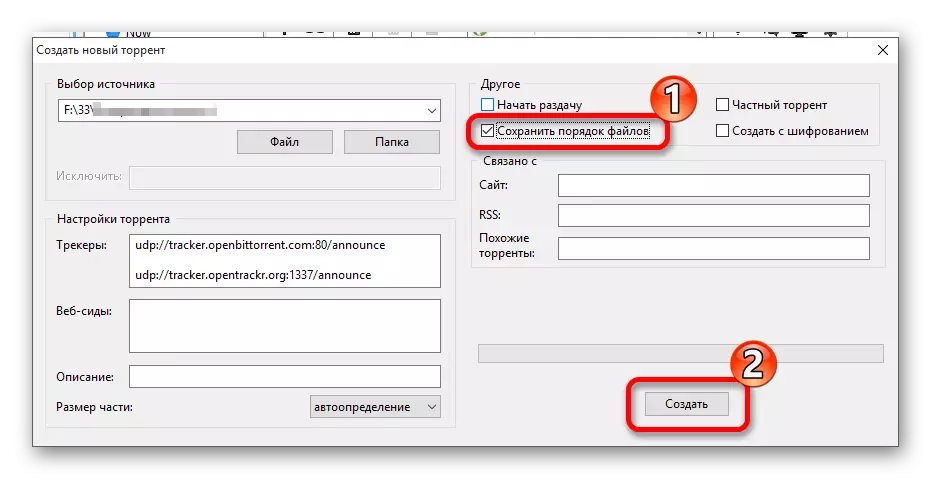
ဖြန့်ဖြူးခြင်းကိုစတင်မည်ဖြစ်သော်လည်း Moderators ၏ခွင့်ပြုချက်နှင့်ပထမ peters ၏အသွင်အပြင်ကိုသင်ရက်အနည်းငယ်စောင့်ဆိုင်းရပေမည်။ အောင်မြင်သောဖြန့်ဖြူးရန်အတွက် torrent client မှတတ်နိုင်သမျှအမြန်ဆုံးသွားခြင်းနှင့်ဒေါင်းလုပ်ဆွဲနိုင်သောဖိုင်ကိုမဖျက်ရန်ကြိုးစားပါ။
အကြောင်းမရှိ 2: မကုန်ပါ
download ၏အရည်အသွေးသည် Peters များ၏နံပါတ်နှင့်ရရှိမှုအပေါ်မူတည်သည်။ နောက်ဆုံးတွင် Pions သည် torrent ဖိုင်ကိုကိုင်တွယ်သောမည်သည့်ခြယ်လှယ်မှုကိုကျင့်သုံးနေသူအားလုံး၏စုစုပေါင်းအရေအတွက်ဖြစ်သည်။ အကယ်. 0 န်ဆောင်မှုခံယူသူသည် 0 ဝက်မှမဆက်သွယ်ပါကထိုးသွင်းထားသောဖိုင်ကိုဖြန့်ဖြူးခြင်းသည်အလွန်ရှည်လျားသောသို့မဟုတ်ညှိနှိုင်းမှုများအလွန်ခဲယဉ်းသည်။ ဤကိစ္စတွင်, သင့်တွင်ရွေးချယ်စရာနှစ်ခုရှိသည်။ရွေးချယ်မှုနှစ်ခုလုံးသည်အချိန်လိုအပ်သည်, သို့သော်ဘာမျှမထက်သာ။ ကောင်း၏။
ပိုပြီးဖတ်ပါ: torrent client ထဲရှိ Cides နှင့် Peers ဆိုတာဘာလဲ
- သင်၏ torrent application သည် connection "tab တွင် firewall ကိုဖယ်ထုတ်ရန်ထိုက်တန်သည်ကိုစစ်ဆေးပါ။
- "BitTorrent" အပိုင်းတွင်အတင်းအဓမ္မစာဝှက်ခြင်းဆိုင်ရာ protocols များကို enable လုပ်ပါ။
- "Connection" ကဏ္ in တွင်ဝင်လာသောဆက်သွယ်မှုအသစ်များကိုထုတ်လုပ်ရန်ကြိုးစားပါ။ 49 160 မှ 65 မှ 634 မှနံပါတ်များကို 0 င်ရောက်ခြင်းကိုကိုယ်တိုင်ရွေးချယ်ရန်လည်းကြိုးစားနိုင်သည်။
အကြောင်းမရှိ 3: မအောင်မြင် torrent program ကို configuration ကို
သင်၏ 0 န်ဆောင်မှုခံယူသူသည်ချိန်ညှိချက်များနှင့်ပြ problems နာများရှိသည့်အခွင့်အလမ်းရှိသည်။ အချို့သော parameters တွေကိုမှန်ကန်ကြောင်းသေချာစေရန်လိုအပ်သည်။ ချိန်ညှိချက်များကိုရိုက်ထည့်ရန် CTRL + P ခလုတ်ပေါင်းစပ်မှုကို နှိပ်. ထို့နောက်:

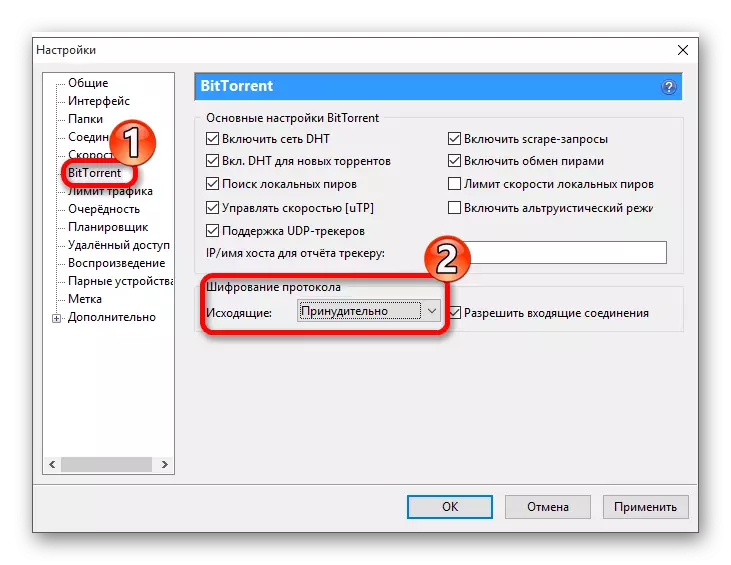

အကယ်. Client သည်ဖိုင်များကို download မလုပ်ပါကဘာလုပ်ရမည်ကိုယခုသင်သိပါ။ ထာဝရသတင်းများကို "Peters များနှင့်ချိတ်ဆက်ခြင်း" နှင့်၎င်း၏ပပျောက်မှုအတွက်ရွေးချယ်စရာများအတွက်အဓိကအကြောင်းရင်းများကိုလည်းသင်လေ့လာခဲ့သည်။
